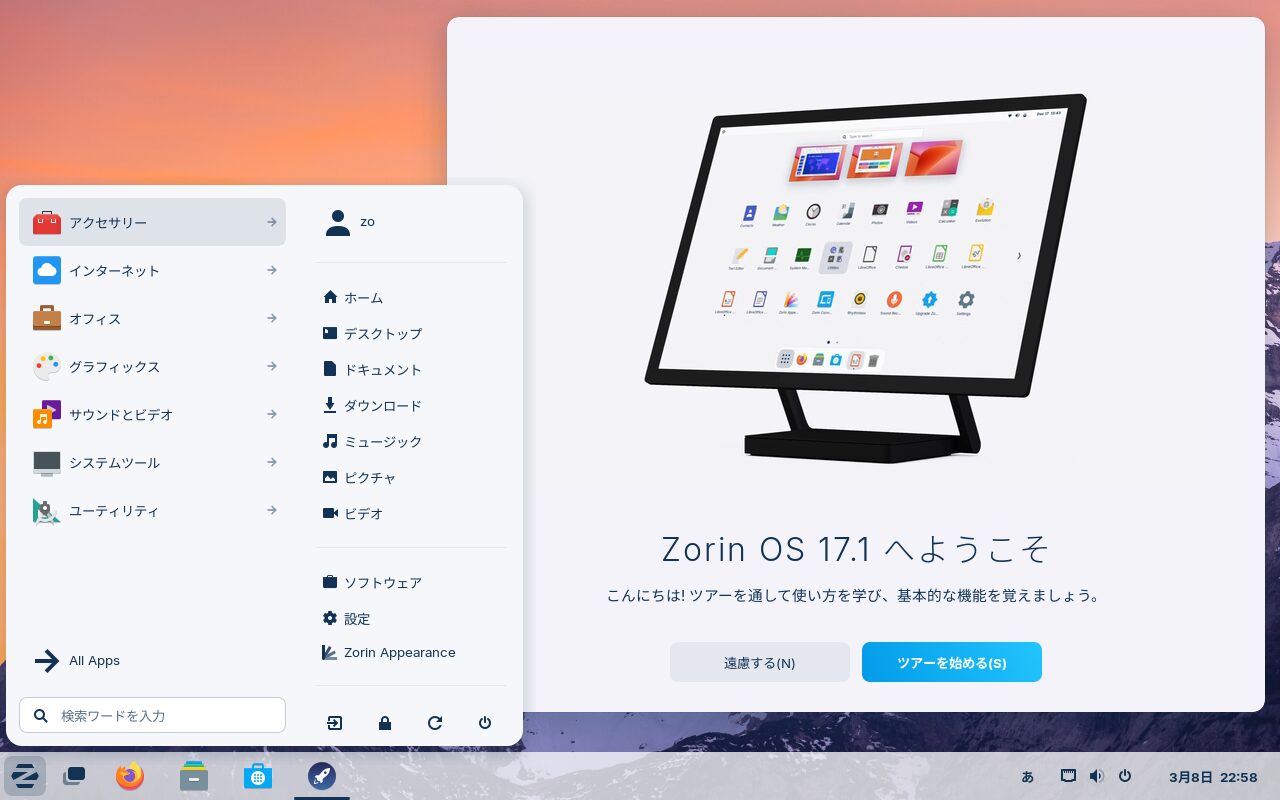
今回は、Zorin OS 17.1 の Core エディションをインストールして、日本語入力までの確認をしています。
Zorin OS 17.1 Core のデスクトップ
以下の映像は、VirtualBox(Ver.7.0.10)にて起動・メニューなどの操作と、文字入力のパフォーマンス確認を行いました。
なお、メモリの割当は 2GB に設定しています。
Zorin OS 17.1 Core について
今回は、「Zorin-OS-17.1-Core-64-bit.iso」ファイルからインストールしています。
ダウンロードについて
公式サイト
リリース情報
https://blog.zorin.com/2024/03/07/zorin-os-17.1-is-released/
ダウンロードページ
https://zorin.com/os/download/
上記ページの上部には「Zorin OS 17.1 Pro」のダウンロードボタンがありますので、間違わないように注意してください。
「Zorin OS 17.1 Pro」の左下に「Zorin OS 17.1 Core」の紹介と「Download・free」ボタンがあります。
ちなみに、上記ボタンを押すとメールアドレスの登録を促されますが、登録したくなければ、ウインドウ下部にある「Skip to download」をクリックすることで、そのままダウンロードへ進めます。
インストール
本来はインストール用の USB メモリなどを作成し、そこから起動・インストールしますが、ここでは VirtualBox でインストールした手順の流れを GIF アニメ化しています。
工程05では、インストールから日本語入力までの確認に必要のないものは省きました。
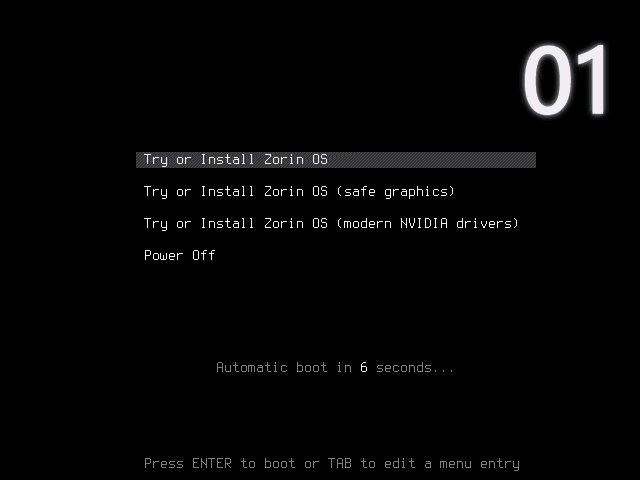
※このインストールは、パソコン搭載のハードディスクを初期化する方法になりますので、実際に試される方はご注意ください。
日本語入力について
インストール完了後に再起動させた状態で、日本語は変換・入力できるようになっています。

まとめ
Zorin OS 17.1 Core のインストール
「Zorin-OS-17.1-Core-64-bit.iso」からインストールしています。
ダウンロード
Zorin OS 17.1 のダウンロードページより
インストールと日本語入力
インストールは問題なく終わると思います。
日本語入力についてもインストール後の再起動が済んだ段階で入力可能でした。


コメント